wps怎么插入目录?文章页数多了,就需要一个目录或索引,一是更加专业,而是便于查找索引。大家都知道word中可以手动插入目录,其实也可以自动插入目录,前提是要设定好标题样式,今天就分享一下自动插入目录的具体做法!
01、首先打开一篇文章,如下图所示,文章包含二级标题和正文。
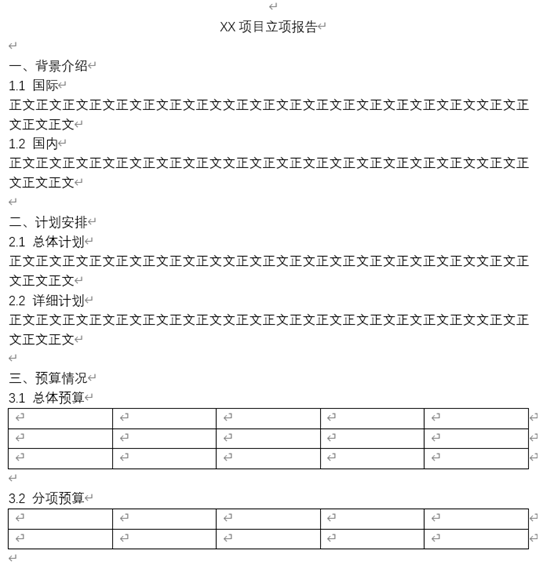
02、要想自动插入目录,首先要设定标题样式
点击开始菜单中的样式工具栏右下角的小箭头,如下图所示
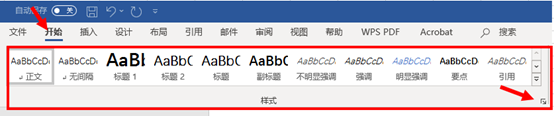
03、弹出样式对话框,如下图所示
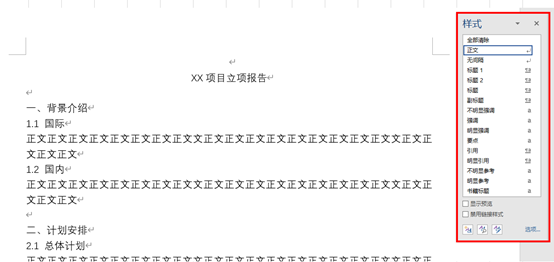
04、如图,选定“一、背景介绍“,点击样式对话框中的标题1右边的下拉按钮
wps怎么插入页码?
wps怎么插入页码?插入完页眉和页脚后,用户还可以为文档添加页码,下面介绍为文档添加页码的操作方法。 01、打开文档 1.在【插入】选项卡中单击【页眉和页脚】下拉按钮, 2. 在弹出的选项中单击【页码】下拉按钮, 3. 选择【页面底端】选项, 4. 在弹出的选项中选择【普通数字1】选项,如图所示。 02
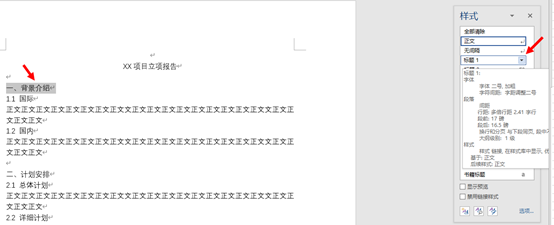
05、选择第一个选项:更新标题1以匹配所选内容,否则样式会变成系统默认的样式!这也是大家经常忽视的地方。
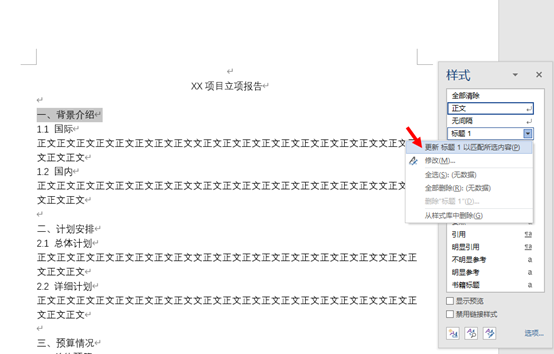
06、同理:将所有一级标题设置标题1样式,将所有二级标题设置为标题2样式
07、接着插入目录:
将鼠标放在要插入目录的位置,依次点击“引用“,”目录“,”自动目录“,如下图所示
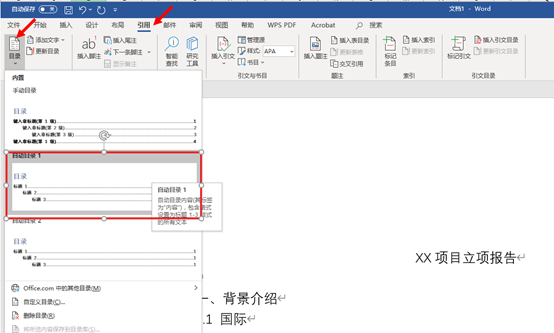
08、结果如下图所示:
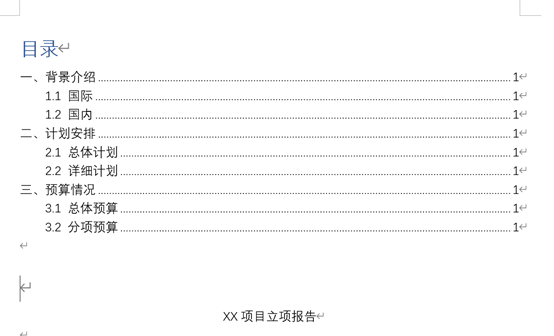
wps怎么插入字体?
wps怎么插入字体?有时候我们需要不同的字体来显示段落文字与其它部分的区别,那么,怎么样安装一些特别的字体呢,怎么样让你的文档与众不同呢,下面看下具体操作步骤。 1、首先,在网上找到我们想要的字体,然后下载。 2、然后打开这些字体,一般一套字体会有很多,你只需要选择自己想要的就行了。打开文件夹,复制字体。





